آموزش ساخت اکانت اسکایپ در ویندوز
فهرست مطالب

آموزش ساخت اکانت اسکایپ در ویندوز به چه صورت است؟
امروزه به دلیل اپیدمی کرونا ارتباط برقرار کردن برای افراد بسیار دشوار شده اما با کمک تکنولوژی ارتباط برقرار کردن برای کاربران فضای مجازی بسیار راحت تر می باشد ، یکی از از بهترین روش ها برای کاهش هزینه در تماس با افراد استفاده از نرمافزارهای اینترنتی میباشد که قابلیت ارتباط صوتی و تصویری را برای ما فراهم می کنند.
اپلیکیشن اسکایپ یکی از نرمافزارهای اینترنتی که در برقرار کردن تماس های ویدیویی و صوتی از کیفیت بالایی برخوردار است.
نرم افزار اسکایپ را علاوه بر اینکه در سیستم ویندوز میتوانید راه اندازی کنید، در گوشی های هوشمند خود هم میتوانید از آن به راحتی استفاده کنید. به جز هزینهای که برای اینترنت پرداخت می کنید می توانید به طور رایگان از طریق تماس های صوتی و تصویری به صورت نامحدود با دوستان خود ارتباط برقرار کنید.
در ادامه مطلب همراه شرکت رایانه کمک باشید تا نحوه نصب اسکایپ و ساخت و ورود به چند اکانت اسکایپ در ویندوز را به صورت تصویری برای شما آموزش دهیم.
اگر به دنبال آموزش نحوه ثبت نام اسکایپ، راه اندازی آن و آشنایی با مراحل ورود به اسکایپ هستید تا انتهای این مطلب همراه ما باشید.
راهنمای نصب اسکایپ روی ویندوز
نرمافزار اسکایپ یکی از پیام رسان های رایگان است که با قابلیت های فراوانی عرضه شده و سازنده آن شرکت مایکروسافت می باشد و در سال ۲۰۰۳ وارد بازار تکنولوژی شد.
این نرمافزار در دوران ویروس کرونا توانست نیازهای کاربرران خود را برای کلاس های آنلاین و ارتباط تصویری به خوبی برطرف کند. یکی از جذاب ترین قابلیت هایی که نرم افزار اسکایپ دارد، توانایی تجمیع ۵۰ نفر در یک گروه به صورت ارتباط تصویری را فراهم می کند. بنابراین نصب اپلیکیشن اسکایپ در ویندوز و استفاده از آن به صورت چشمگیری در هزینههای تماس صرف جویی می کند. در ادامه مطلب همراه ما باشید تا مراحل نصب و ثبت نام در اسکایپ کامپیوتر را برای شما توضیح دهیم.
نکته: به این نکته دقت کنید بهتر است قبل از ثبت نام و ساخت اکانت در نرم افزار اسکایپ، اکانت مایکروسافت داشته باشید. چرا که اسکایپ محصولی از شرکت مایکروسافت است. در مطلب آموزش فعال و غیرفعال سازی اکانت مایکروسافت برای ویندوز به شما ساخت اکانت مایکروسافت را توضیح دادیم. البته شما برای ساخت اکانت اسکایپ می توانید از شماره تلفن یا ایمیل نیز استفاده کنید.
برای نحوه ثبت نام اسکایپ در ویندوز لازم است مراحل زیر را طی نمایید:
- ابتدا برای ثبت نام اسکایپ لازم است وارد سایت skype شوید و سپس نسخه ویندوز آن را دانلود نمایید.
- حالا فایل نصب شده اسکایپ را اجرا کنید. با صفحه همانند تصویر زیر رو به رو می شوید، منتظر باشید تا روند آماده سازی نصب اسکایپ روی کامپیوتر برای شما به اتمام برسد.
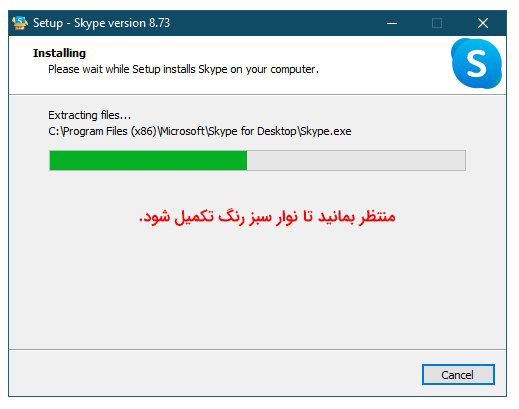
- حالا برای نصب اسکایپ روی کامپیوتر و ساخت اکانت اسکایپ باید روی دکمه Install کلیک نمایید.
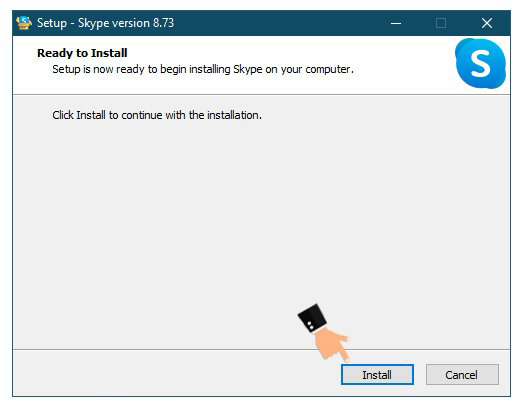
شما به راحتی توانستید نرم افزار skype را روی سیستم کامپیوتر خود نصب کنید و اکنون این برنامه آماده است تا شما اقدام به ساخت اکانت اسکایپ با شماره تلفن و یا از طریق ایمیل نمایید.
ساخت اکانت اسکایپ در سیستم کامپیوتر
پس از اینکه شما توانستید مراحل نصب اسکایپ را روی سیستم خود با موفقیت به پایان برسانید، نوبت به انجام مراحل ایجاد اکانت skype ویندوز فرا می رسد. شما می توانید از طریق این دو روش در نرم افزار اسکایپ ثبت نام کرده و اکانت خود را بسازید:
- ساخت اکانت اسکایپ از طریق شماره تلفن
- ساخت اکانت یا ثبت نام در اسکایپ از طریق ایمیل
حالا برای راه اندازی اسکایپ در ویندوز لازم است مراحل زیر را طی نمایید:
1 . بعد از نصب skype روی کامپیوتر صفحه ای مشابه تصویر زیر برای شما نمایان می شود برای ساخت اکانت لازم است روی Let’s go کلیک نمایید.
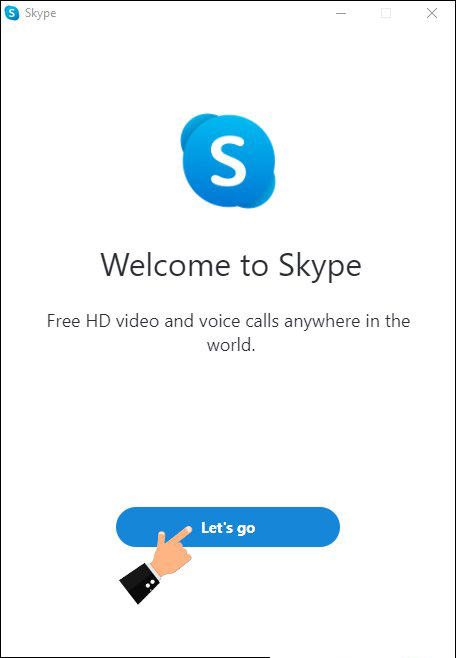
2 . از آنجایی که شما هنوز حساب کاربری اسکایپ ندارید برای ساخت اکانت اسکایپ لازم است که گزینه ای Create one کلیک نمایید.
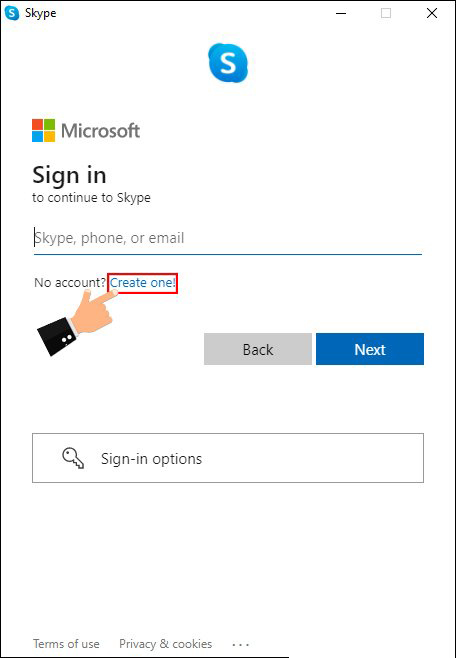
3 . حالا در این مرحله برای ثبت نام اسکایپ باید با شماره تلفن یا ایمیل، اکانت خود را بسازید.
گاهی لازم است برای ثبت نام از هر دو آن یعنی هم شماره تلفن هم ایمیل استفاده نمایید. پس ایمیل یا شماره تلفن خود را وارد کرده و سپس روی گزینه next کلیک نمایید.
به این نکته دقت کنید همانطور که در عکس زیر مشاهده میکنید به جای استفاده از شماره تلفن، می توانید از ایمیل هم استفاده کنید. در صورت تمایل به ساخت اکانت اسکایپ بدون شماره تلفن میتوانید روی لینک Use your email instead کلیک کرده و ایمیل خود را وارد نمایید.
حتما مطالعه کنید: حل مشکلات شایع در اسکایپ که بیشتر کاربران با آن روبروشده اند
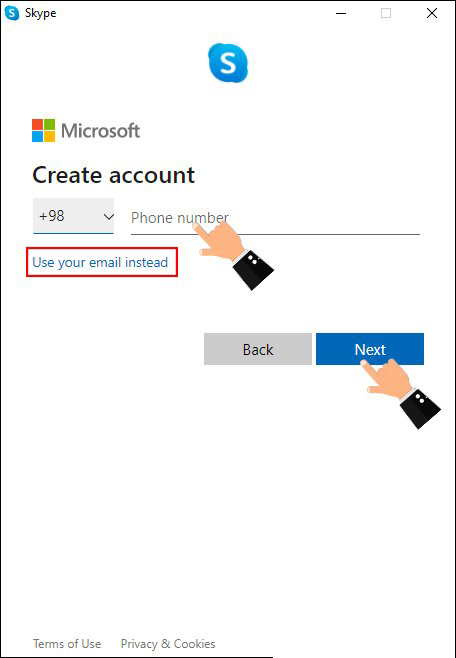
4 . در این مرحله ثبت نام یک رمز عبور مناسب را وارد نمایید.
برای وارد کردن رمز عبور در این قسمت باید نکاتی را رعایت کنید.
رمز عبور باید دارای حروف بزرگ و کوچک انگلیسی، اعداد و کاراکترهایی همانند @،#،$ و… باشد تا امنیت رمز شما بالا برود و افراد نتوانند به راحتی آن را حدس بزنند. شما می توانید از نرم افزارهایی که گذرواژه قوی را ایجاد می کنند استفاده نمایید. حتماً اطلاعات ورود به اسکایپ را در جای بنویسید و برای خود ذخیره نمایید تا در مواقع لزوم بتوانید از آن استفاده کنید.
5 . بعد از انتخاب یک رمز عبور مناسب روی گزینه Next کلیک کنید تا فرایند ساخت اکانت و ثبت نام شما در اسکایپ انجام شود.
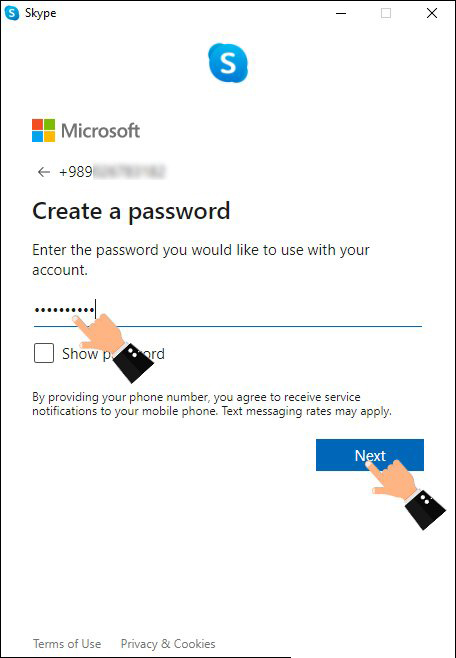
6 . در اینجا لازم است نام و نام خانوادگی خود را وارد نمایید.
نکته: در واقع در این قسمت شما میتوانید نام نمایشی اسکایپ خود را تنظیم کنید، که سایر کاربران اسکایپ اکانت شما را با چه نامی مشاهده کنند.
7 . اکنون برای دریافت کد تایید اکانت اسکایپ باید روی گزینه next کلیک نمایید.
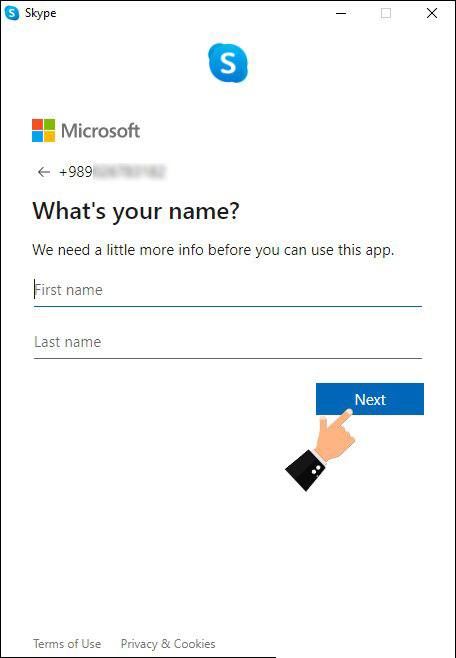
8 . حالا در این قسمت بستگی به شیوه ای که برای ایجاد حساب کاربری در اسکایپ انتخاب کردید، (ایمیل یا همان شماره تلفن) یک کد تایید برای شما ارسال می شود.کد را در فیلد که در عکس زیر مشخص شده وارد نمایید.
نکته: به این نکته دقت کنید که این کار را باید خیلی سریع انجام دهید این کد ها معمولا بعد از چند دقیقه منقضی می شوند.
سپس بعد از وارد کردن کد مربوطه روی دکمه next کلیک نمایید.
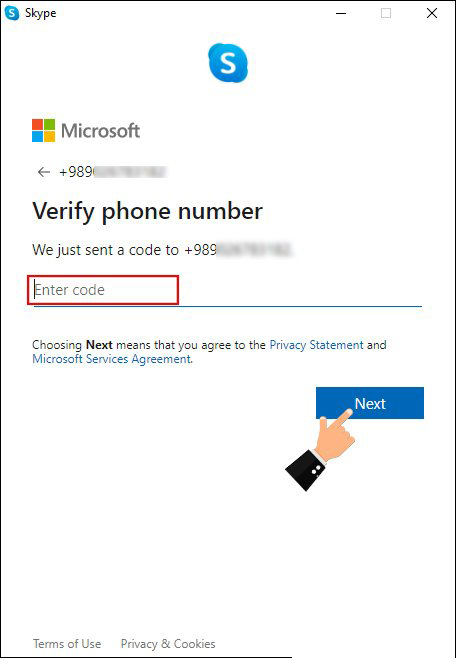
9 . در این قسمت از راه اندازی اسکایپ در ویندوز برای اینکه ثابت شود شما ربات نیستید، معمایی طرح می شود که در حقیقت شما با کلیک کردن روی فلش های سمت راست و چپ باید تصویر را چرخانده و در حالت صحیح قرار دهید. سپس بعد از حل کردن معما باید روی دکمه Done کلیک نمایید.
مطلب مرتبط: دوس داری با همه بخش های اسکایپ آشنا بشی ؟ آموزش نرم افزار اسکایپ
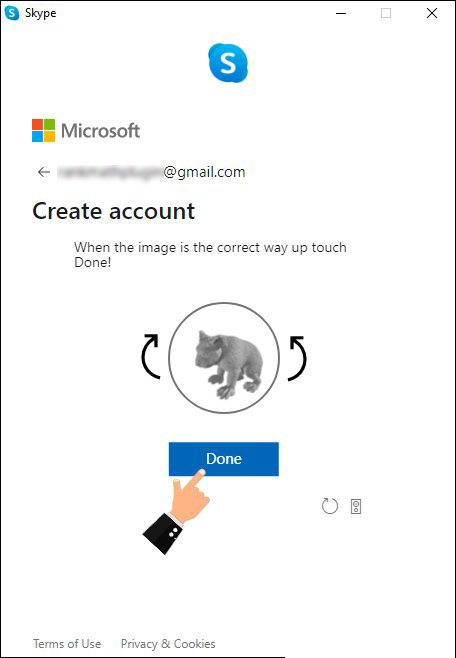
نکته: بعد از حل معما فرایند ساخت اکانت اسکایپ در کامپیوتر به پایان میرسد. مابقی مراحل شخصی سازی نرمافزار اسکایپ می باشد. در هر مراحلی اگر نیازی به شخصی سازی اسکایپ احساس نمی کنید می توانید به راحتی با کلیک کردن روی گزینه Skip در بالا سمت راست این مراحل را نادیده بگیرید.
10 . پس از ساخت اکانت skype با ایمیل یا شماره تلفن خود میتوانید تصویری را برای حساب کاربری اسکایپ خود انتخاب نمایید. شاید برای انجام این کار لازم است روی Upload Photo کلیک کرده و از تصاویر موجود در سیستم کامپیوتر خود یک عکسی را به عنوان عکس پروفایل اسکایپ انتخاب نمایید. حالا بعد از انجام این کار لازم است روی دکمه Continue کلیک نمایید.
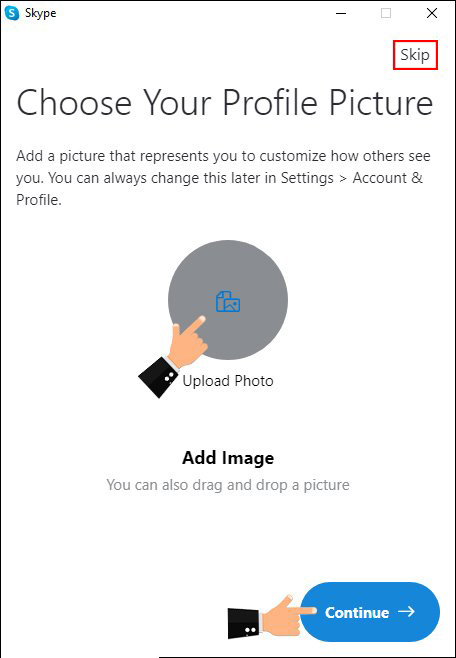
11 . در این قسمت شما می توانید تجهیزات مربوط به صدای اکانت skype خود را آزمایش نمایید. اگر اسپیکر یا میکروفون به سیستم کامپیوتری شما متصل است، میتوانید کیفیت ضبط صدا و شنیدن آن را از طریق این تجهیزات تست کنید تا به هر دلیلی اگر مشکلی وجود داشت برای برطرف کردن آن اقدام نمایید. بعد از تست می توانید روی گزینه Continue کلیک نمایید.
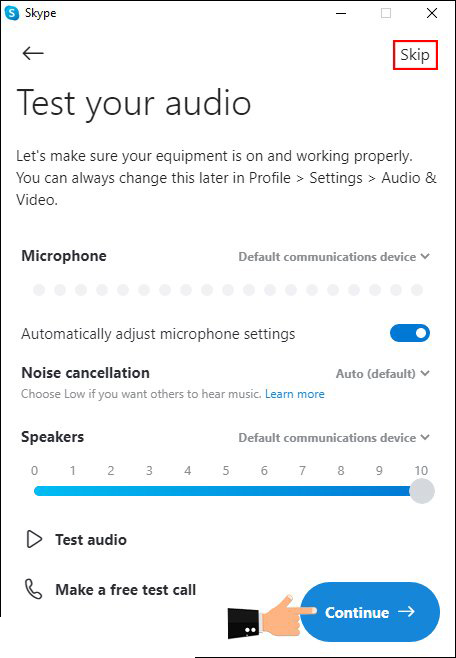
12 . دوربین یکی از مهمترین ابزارها برای استفاده نرمافزار اسکایپ می باشد. زیرا برای استفاده از skype و تماس های ویدیویی لازم می شود، پس در اینجا هم لازم است دوربین سیستم خود را تست کنید و بعد از تست روی گزینه ی Continue کلیک نمایید.
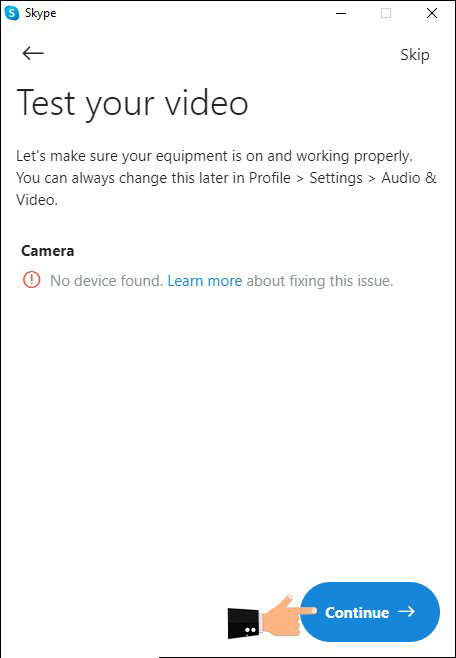
13 . شما در در مرحله بعد می توانید با تنظیمات خاصی اجازه دهید که افراد مختلف برای مکالمه یا افزودن به لیست مخاطبان تان را برنامه به شما پیشنهاد دهد. با کلیک کردن روی گزینه OK این تنظیمات پایان می رسد.
نکته: شرکت خدمات کامپیوتری رایانه کمک همیشه در تلاش بوده آگاهی کاربران و هموطنان خود را در زمینه تکنولوژی، مشکلات کامپیوتری و مشکلات تلفن همراه بالا ببرد. همچنین به شما پیشنهاد می کنیم برای مشاهده و مطالعه آموزش بیشتر از سایت های آپارات و اینستاگرام رایانه کمک ما دیدن فرمایید.
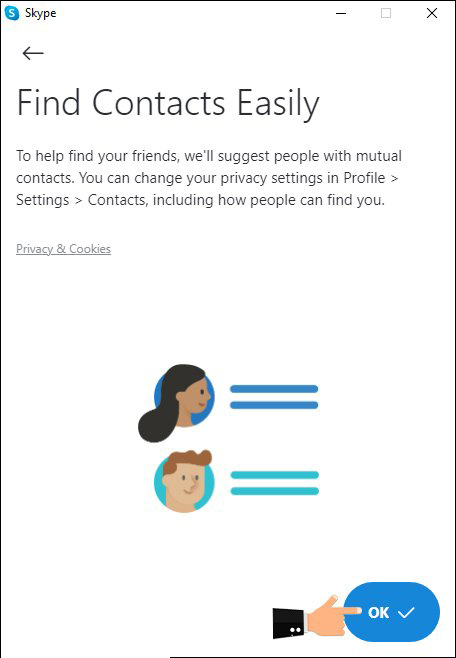
شما توانستید به راحتی مراحل ساخت اکانت اسکایپ در کامپیوتر را به پایان برسانید و در مراحل بعدی با اجرای نرم افزار و وارد کردن نام کاربری که همان شماره یا ایمیل شما می باشد و با وارد کردن رمز عبور میتوانید در خصوص وارد شدن به اسکایپ اقدام نمایید.
ساخت اکانت اسکایپ با ایمیل
همانطور که در بالای مطلب اشاره شد شما می توانید برای ساخت اکانت اسکایپ خود از شماره تلفن ایمیل استفاده نمایید. برای بعضی از کاربران که قصد دارند از ایمیل خود استفاده کنند، همانطور که قبل تر به آن اشاره شد مراحل ساخت اکانت اسکایپ با شماره موبایل یا بدون شماره موبایل کاملاً یکسان میباشد.
شما برای ساخت اکانت اسکایپ با ایمیل تنها کافی است در مرحله سوم از آموزش که برای شما شرح دادیم روی گزینه ای Use ypur email instead کلیک کرده و به جای شماره موبایل ایمیل خود را وارد نمایید. در مرحله 7 یک کد تایید به ایمیل شما ارسال میشود و مابقی مراحل ثبت نام در اسکایپ کاملاً یکسان می باشد. همانطور که در بالا مراحل را توضیح دادیم از این طریق هم می توانید مراحل ثبت نام را انجام دهید.
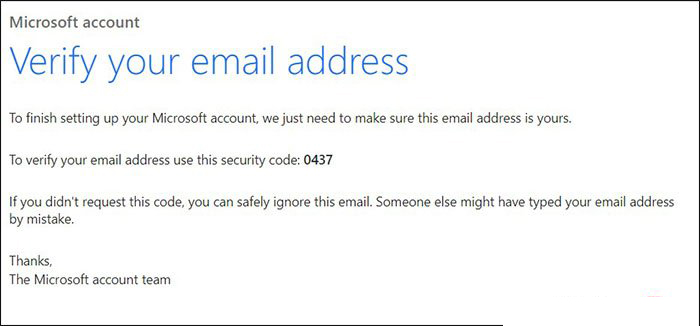
شما بعد از ثبت نام در اسکایپ و ساخت اکانت اسکایپ در ویندوز به راحتی می توانید در سایر پلتفرم های این نرمافزار نسخه اندروید ios یا مک و لینوکس وارد شوید و از آن استفاده نمایید.
یکی از بزرگترین مزایای ساخت اکانت اسکایپ سازگاری و هماهنگی آن بین تمام ورژن های این اپلیکیشن می باشد.
ویدیو آموزشی ورود به چند اکانت اسکایپ به صورت همزمان
سخن آخر
ما در این مطلب سعی کردیم به صورت تصویری آموزش ساخت اکانت اسکایپ کامپیوتر و نحوه ثبت نام اسکایپ در نسخه ویندوز را به شما ارائه دهیم. همانطور که می دانید استفاده کردن از این نرمافزار برای تماس های صوتی و تصویری به صورت رایگان و با استفاده از اینترنت صورت میگیرد که برای کاهش قابل توجه در هزینههای تماس شما به کار می رود.
امیدوارم این مطالب برای شما مفید واقع شده باشد. چنانچه در مراحل گفته شده با مشکل مواجعه شدید میتوانید با شماره های 9099071540 و 0217129 با کارشناسان شرکت رایانه کمک تماس حاصل فرمایید و مشکلات سخت افزاری و مشکلات نرم افزاری خود را به صورت تماس تلفنی آنلاین با آن ها حل نمایید.
نظرات و پیشنهادات خود را می توانید بصورت کامنت در صفحه رسمی اینستاگرام رایانه کمک قرار دهید.
جهت رفع مشکلات رایانه و حل مشکلات تلفن همراه خود کافیست با کارشناسان مجرب رایانه کمک تماس گرفته و به صورت شبانه روزی از خدمات غیر حضوری رایانه کمک بهره مند شوید.
شماره های تماس از سراسر کشور:
9099071540 (تلفن ثابت)
021-7129 ( تلفن ثابت و همراه)
چقدر این مطلب مفید بود ؟
یک ستاره پنج ستاره
میانگین رتبه 1 / 5. تعداد امتیازات 1
تا کنون امتیازی ثبت نشده است . (اولین نفر باشید)





 فناوری intel Bridge و قابلیت نصب نرم افزار¬های اندرویدی روی ویندوز 11| کمک کامپیوتر تلفنی
فناوری intel Bridge و قابلیت نصب نرم افزار¬های اندرویدی روی ویندوز 11| کمک کامپیوتر تلفنی  آموزش InShot Video Editor اندروید | تعمیر لپتاپ
آموزش InShot Video Editor اندروید | تعمیر لپتاپ
دیدگاه خود را ثبت کنید
تمایل دارید در گفتگوها شرکت کنید؟در گفتگو ها شرکت کنید.